Siteground作为御三家其中之一(hostinger,cloudways,siteground),以前是bluehost,但是bh太颠了现在。
黑五优惠最高达到了88% off,值得追求性价比得同学一试。买完之后如果不太合适,还可以在30天内申请退款。
Siteground与cloudways,hostinger
共同点:可视化面板,每日自动备份,SSL,Https。
| 主机品牌 | 推荐套餐 | 1年 | 2年 | 3年 | 4年 | 独享/共享 | 教程 | 优惠码 |
| Hostinger | Business Web Hosting 购买链接 | $47.88 | $86.21 | $153.22 | 共享 | 查看 | ||
| Siteground | GrowBig 购买链接 | $59.88 | $299.76 | 续费比较贵,不过可以找客服要折扣,40%左右 | 共享 | 查看 | ||
| Cloudways(推荐) | Vultr Standard 购买链接 | $155.4 | $323.4 | $491.4 | $659.4 | 独享 | 查看 | YLSSEO,前三个月七折 |
Siteground购买教程
点击get deal 按钮开始购买。购买siteground服务器
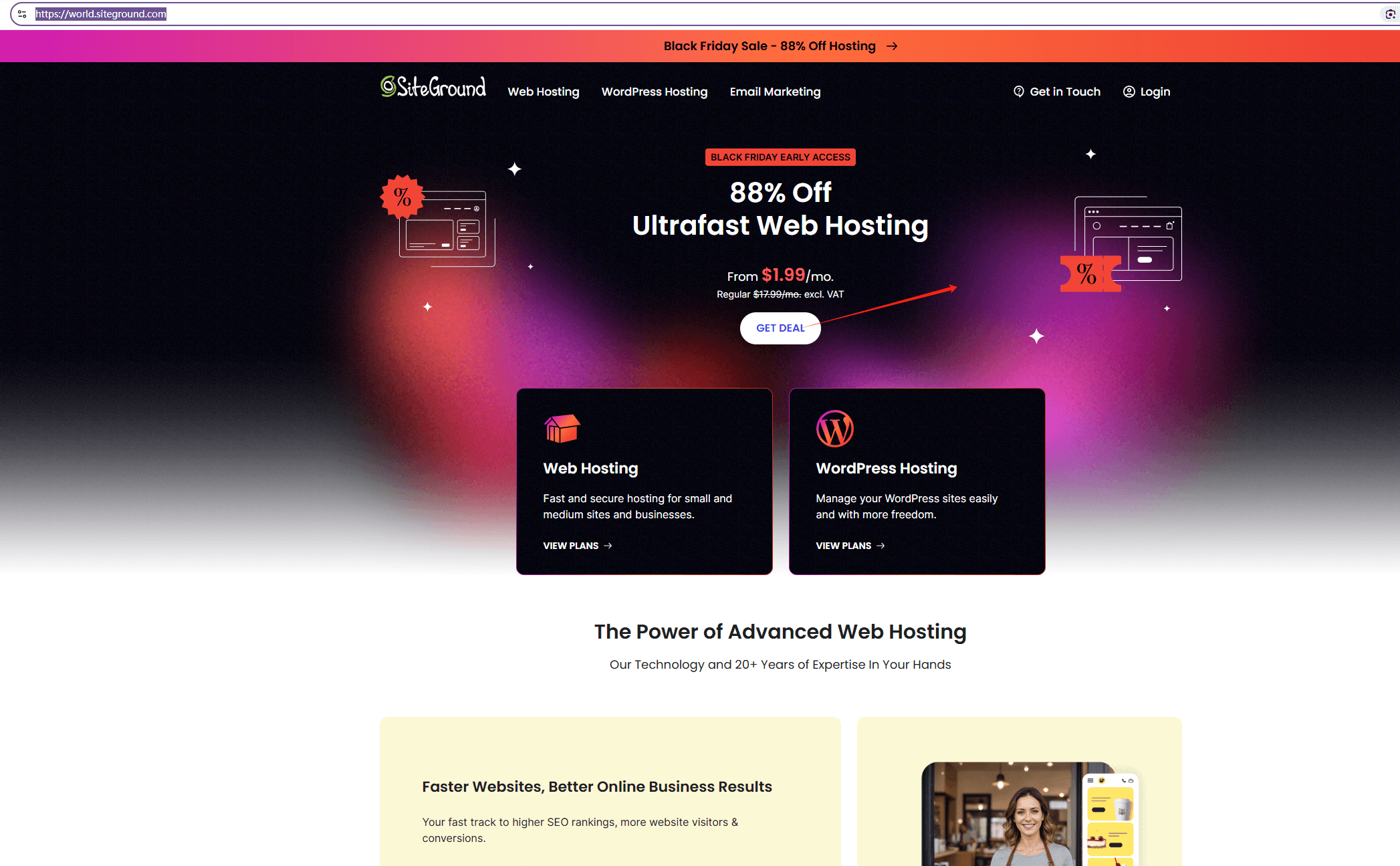
选择第二个套餐,性价比最高,价格比基础套餐高一点,但是配置好很多,20GB的空间,不限网站,能容纳更多的流量。
Get Plan进入下一步。
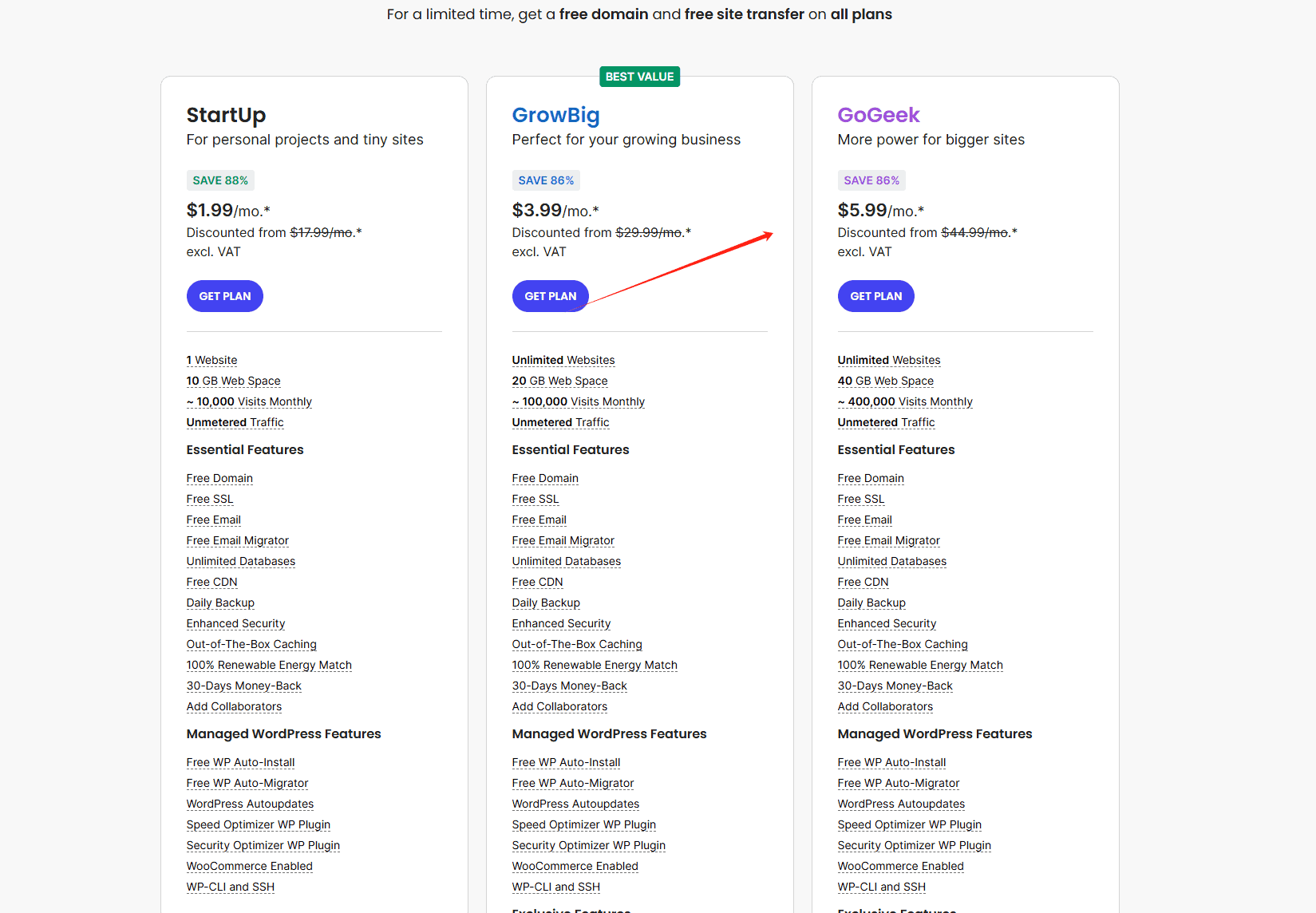
按需选择填入新旧域名。
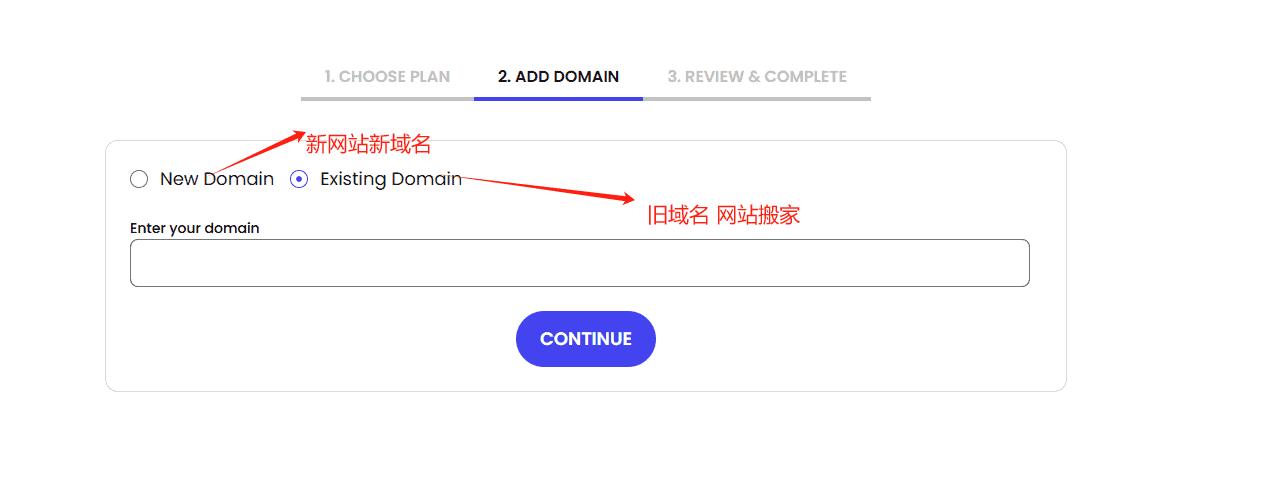
付款信息,如果信用卡不能使用可以联系SG专家给你paypal付款链接。
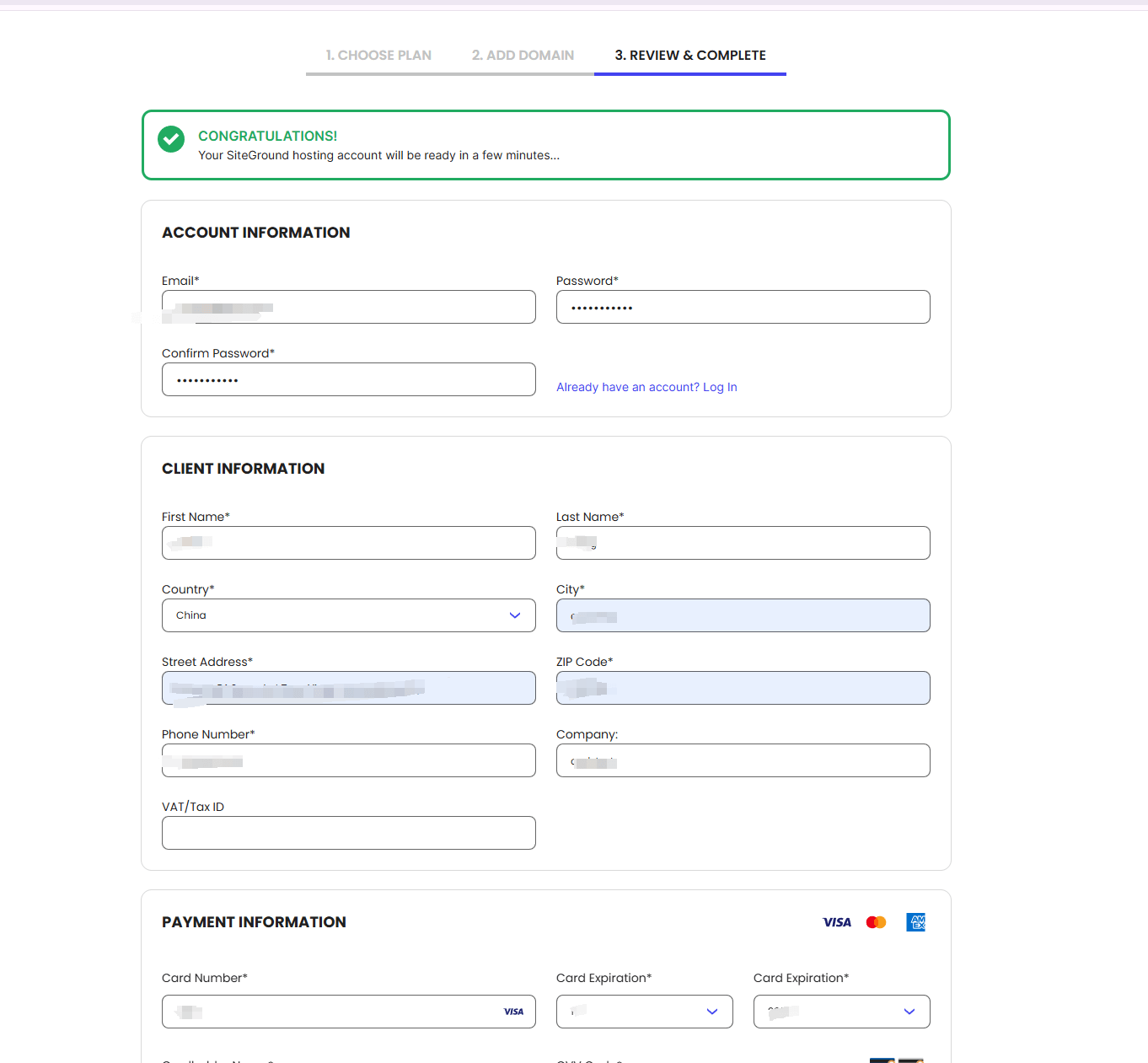
选择需要套餐的规格,数据中心选择离目标市场比较近的点,不知道直接选择美国的,快一点。
下面三个选项都选,安全监控,按小时备份,表单数据收集,都是很实用的功能,快到期的时候根据需要选择续订或者退订。免费的不用白不用。
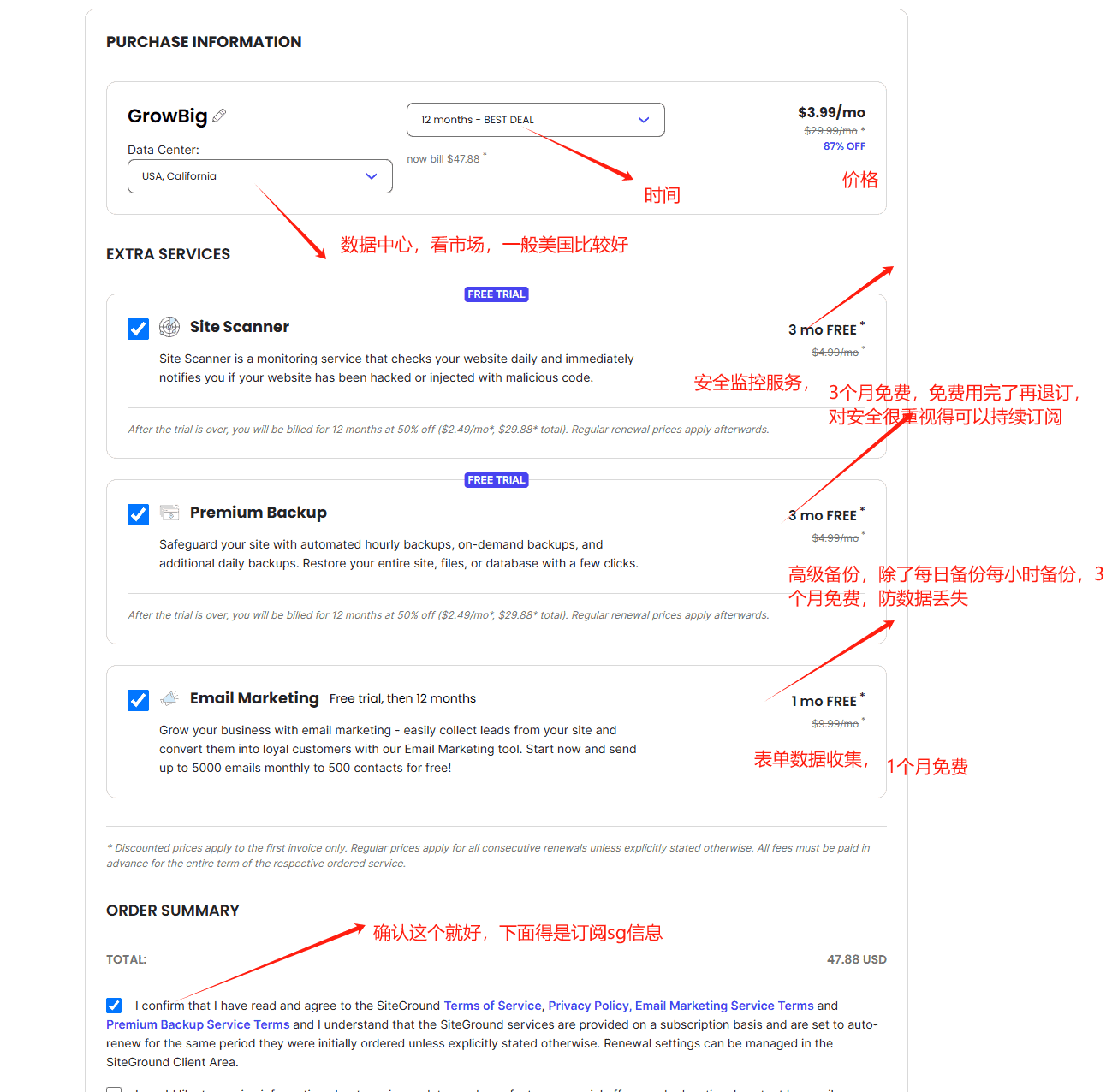
验证电话号码,如果一直收不到验证码直接联系SG专家处理。
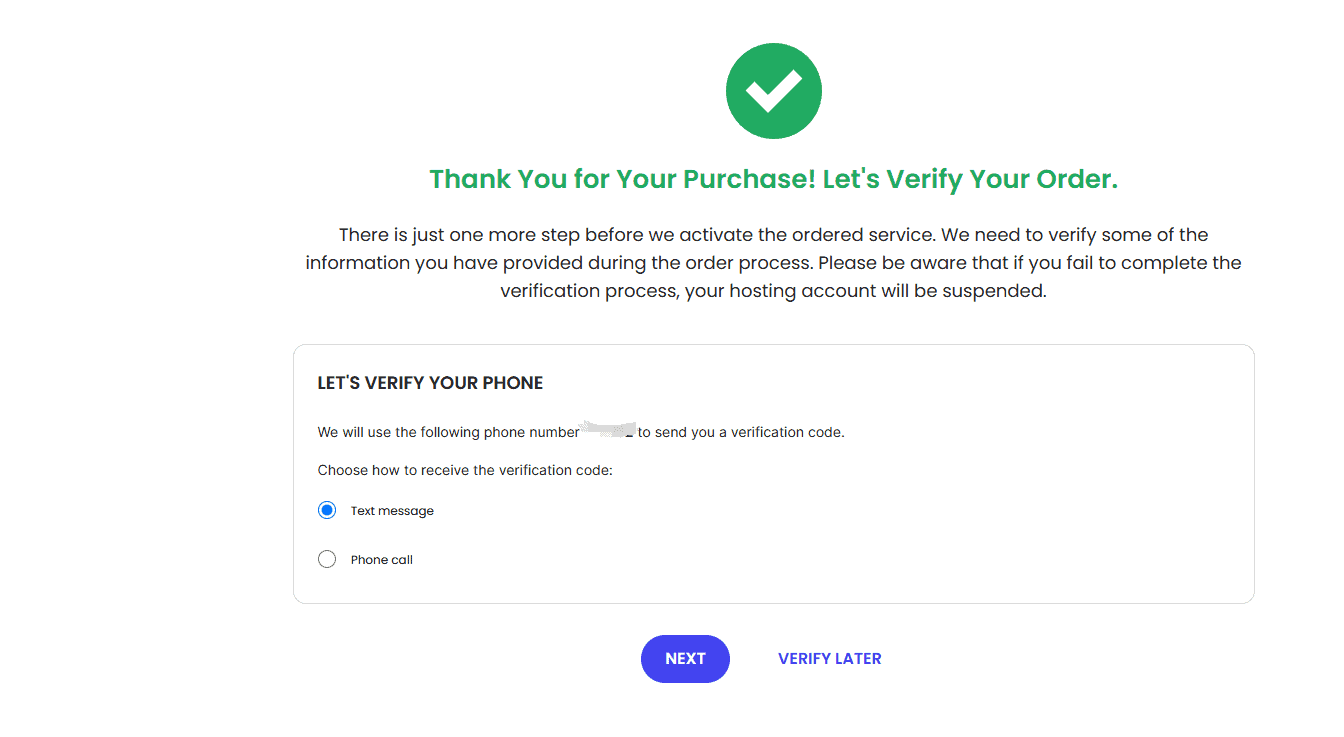
搬家到SiteGround
进入SG主界面,点击set up site,开始准备搬家。
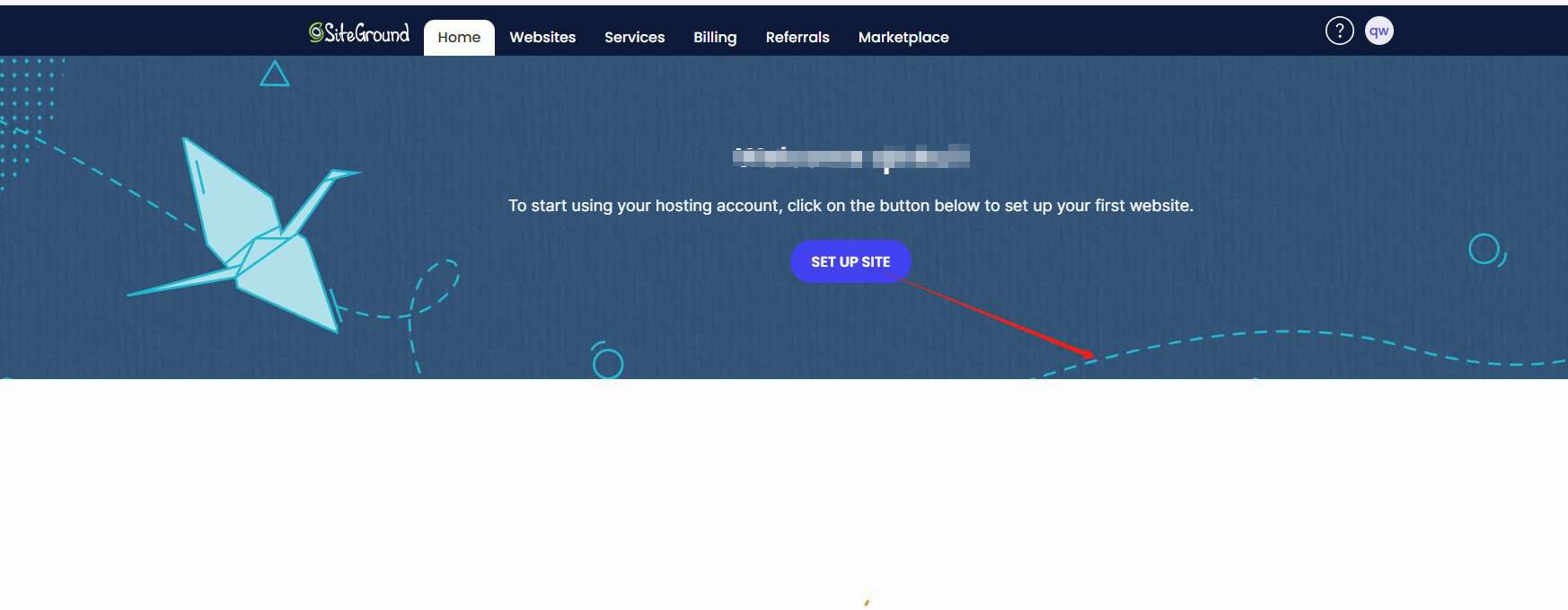
再次确认域名。
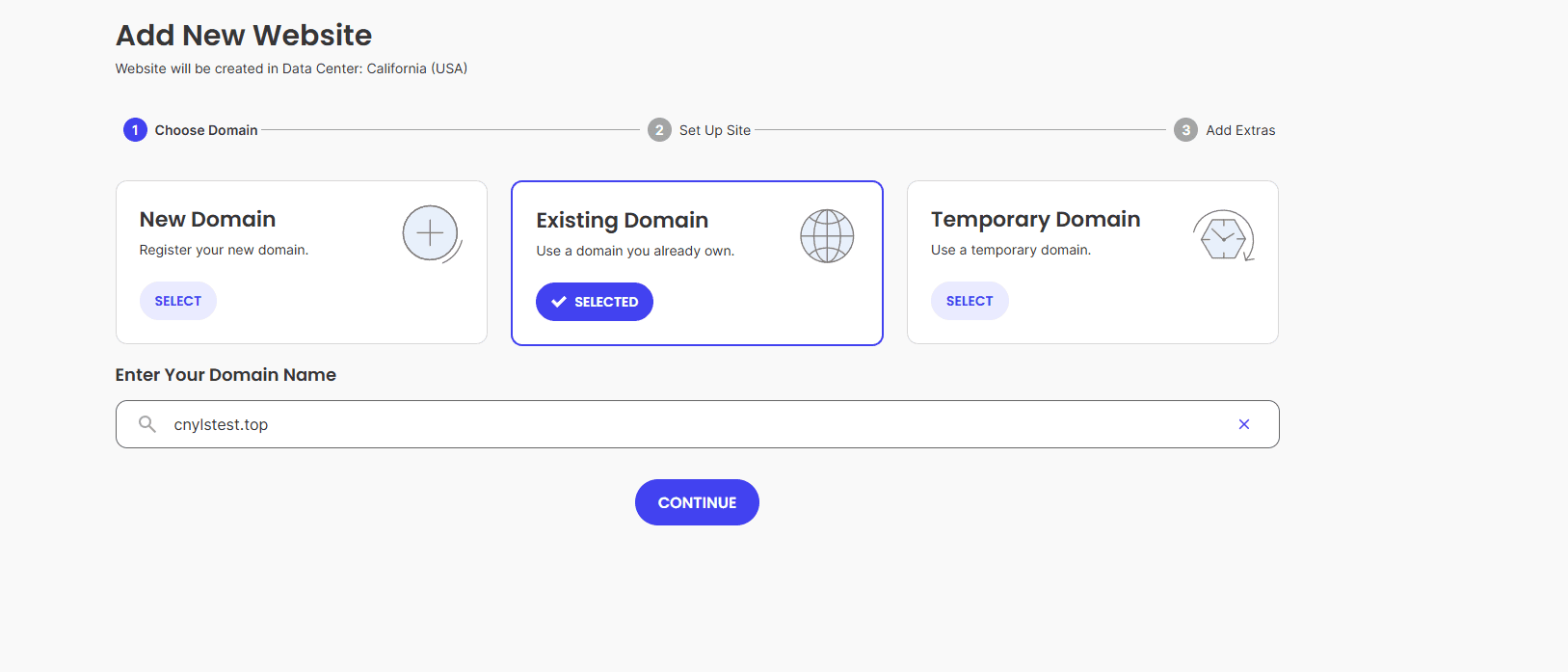
选择搭建新网站或者迁移,这里直接选择网站迁移。
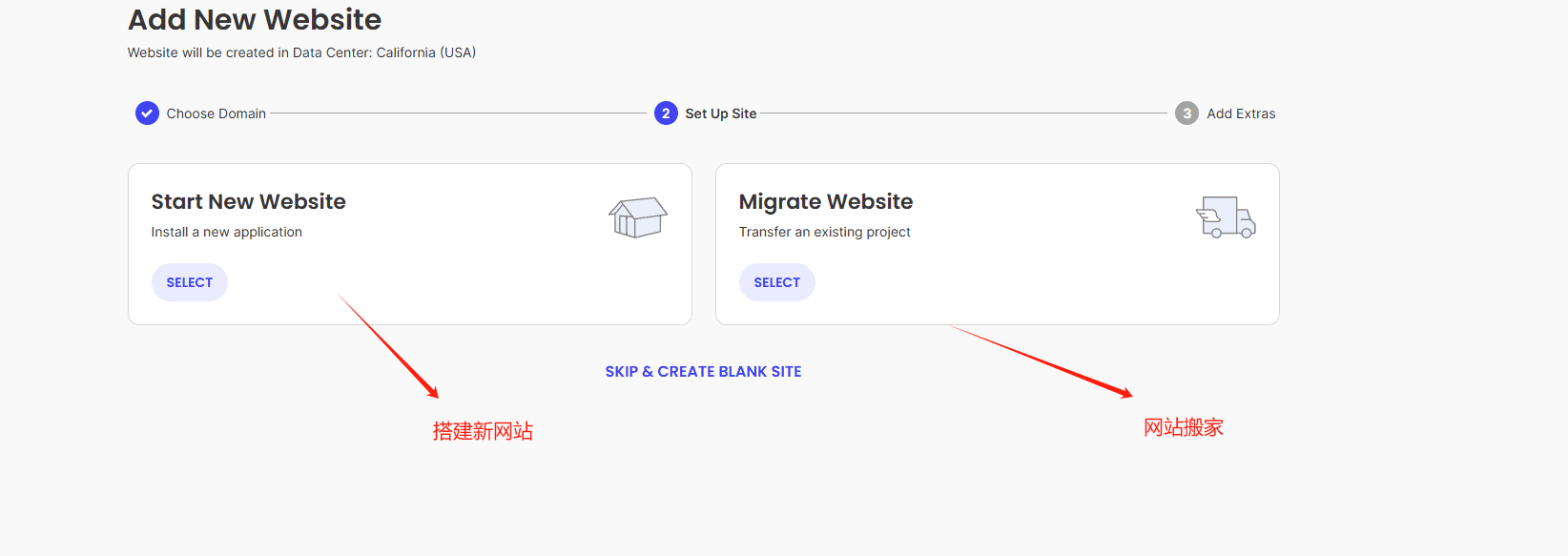
搬家方式,第一个自己手动搬,第二个sg团队帮你,担心的同学可以选择第二种。
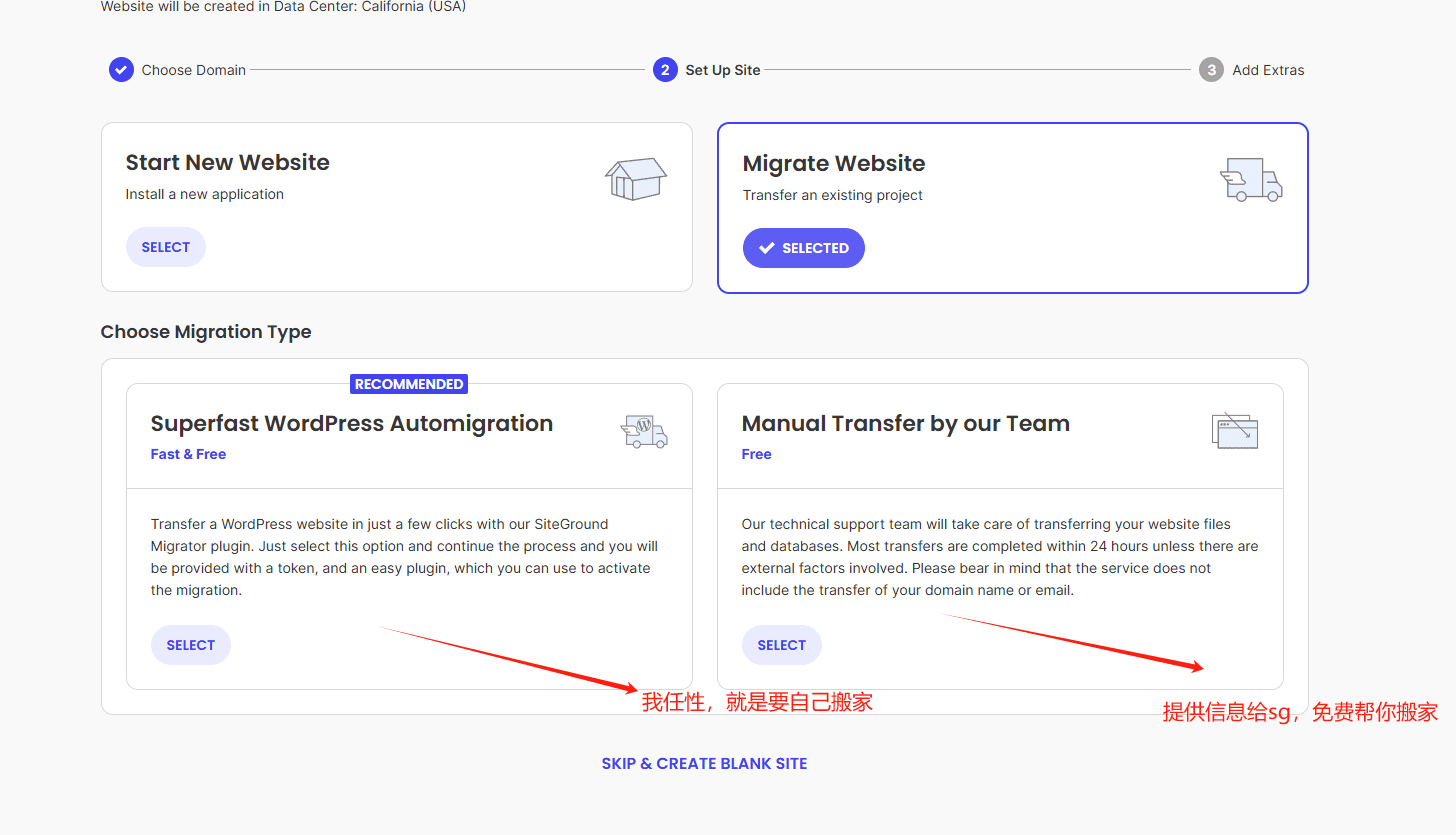
直接点击finish。
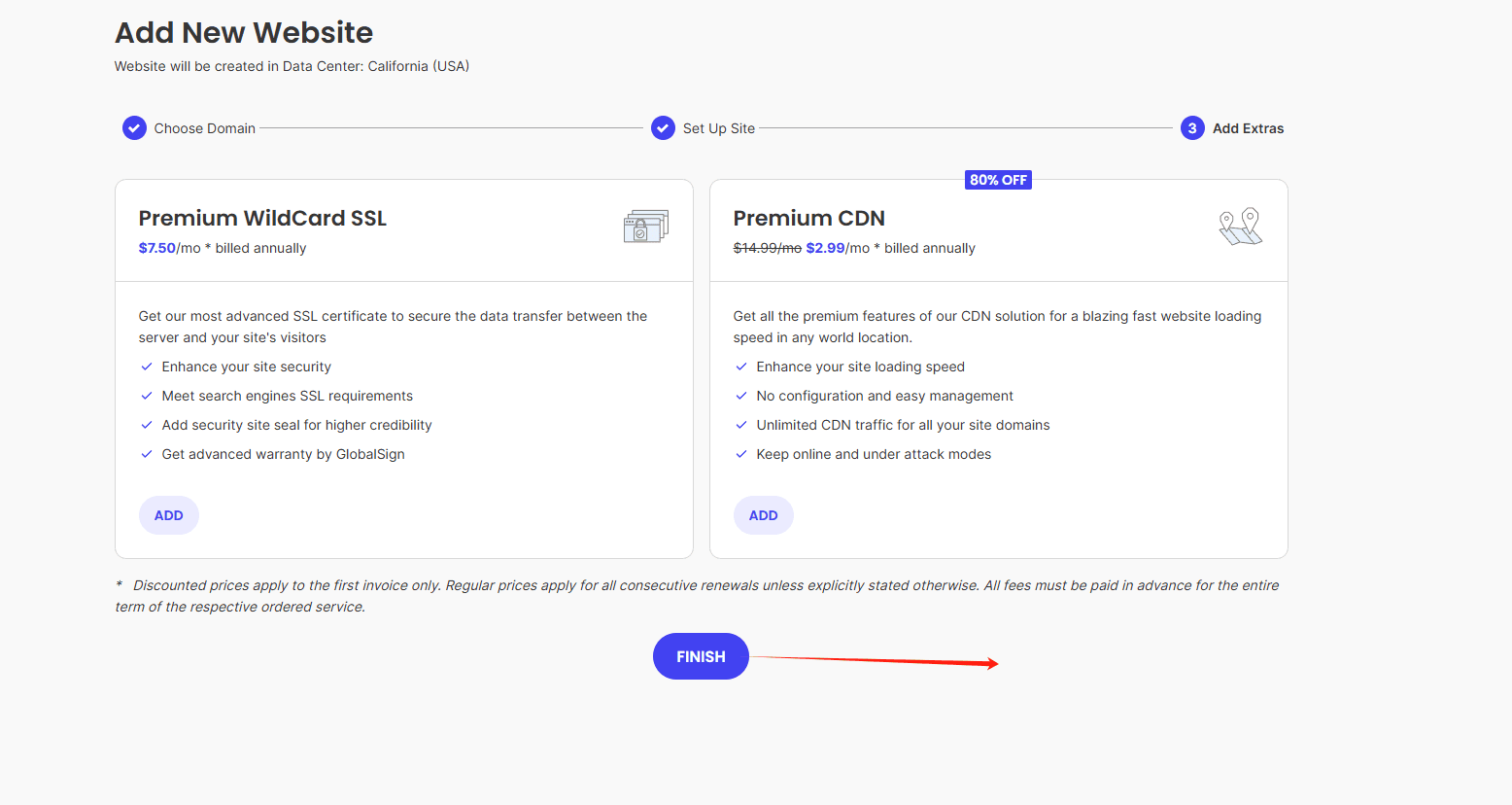
先下载sg migrator插件。
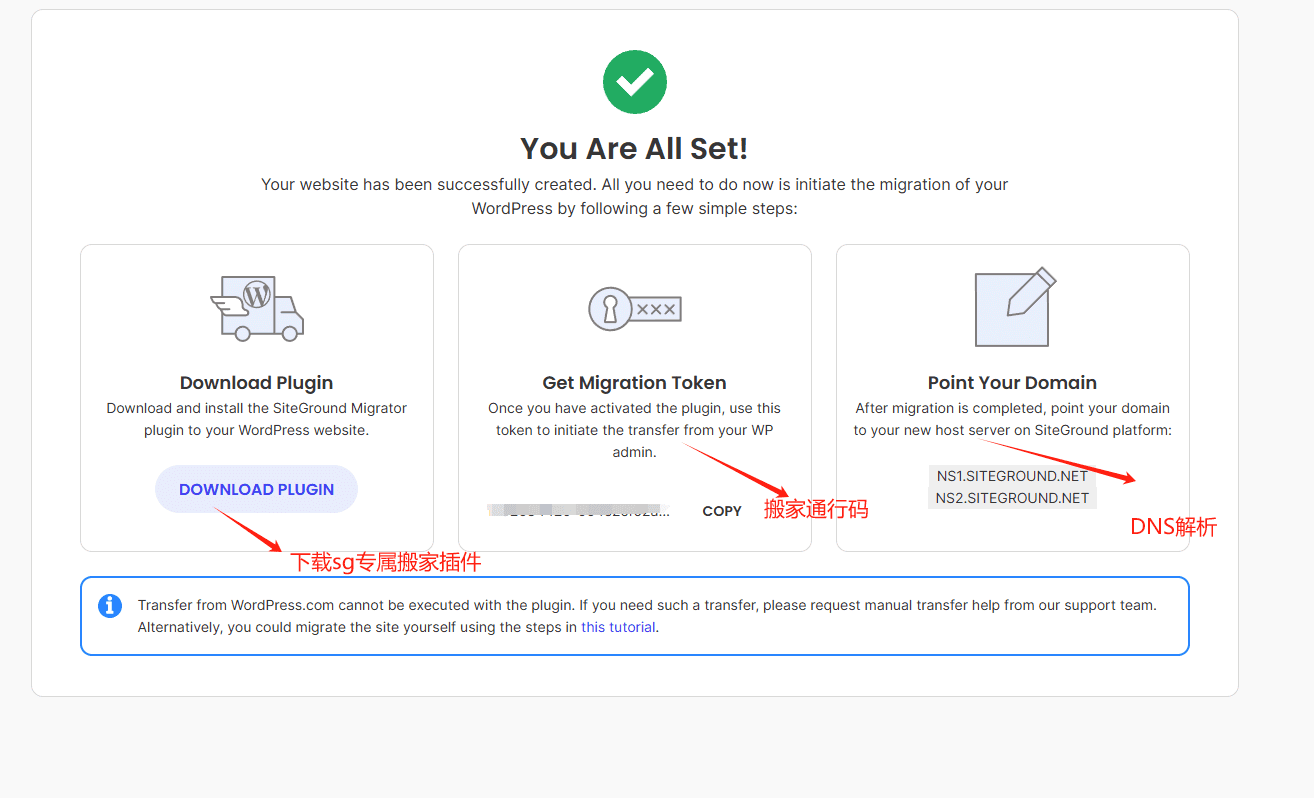
后台安装搬家插件。安装好了点击进入,输入通行码,开始搬家。

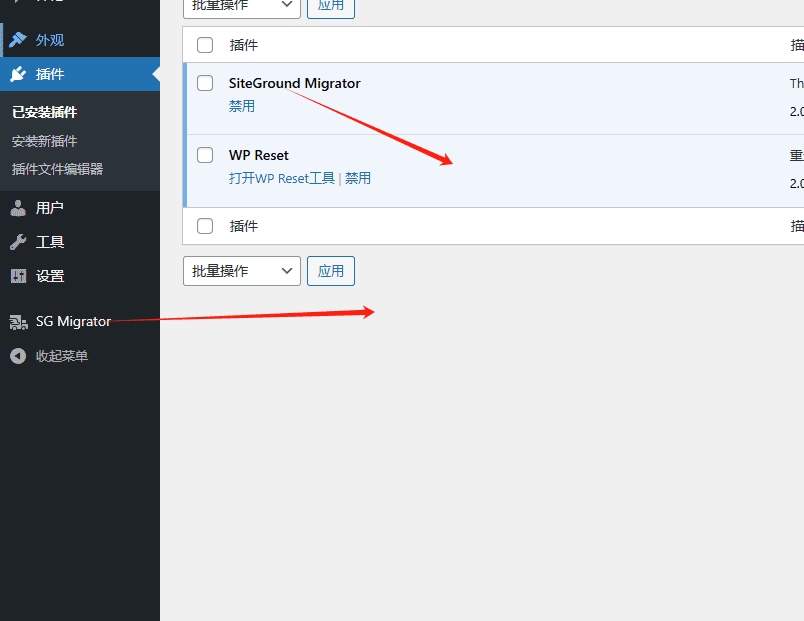
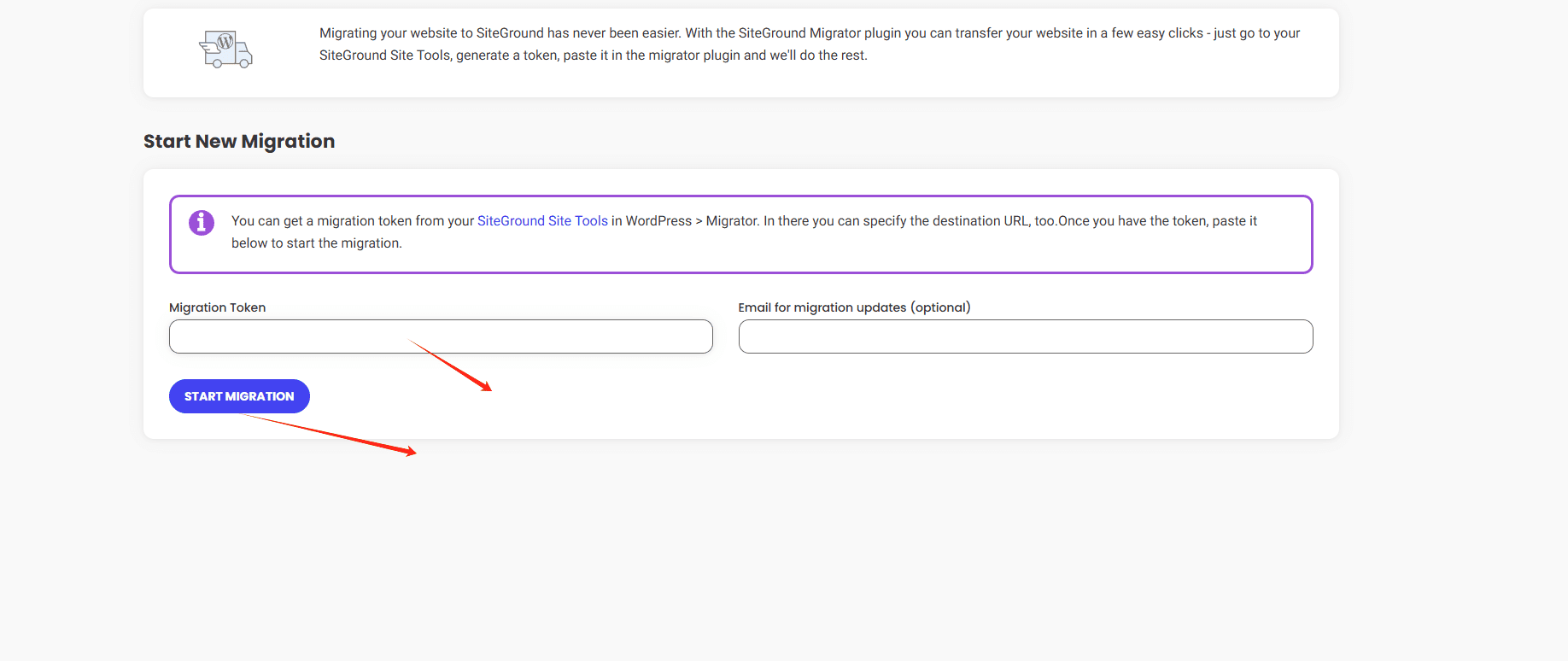
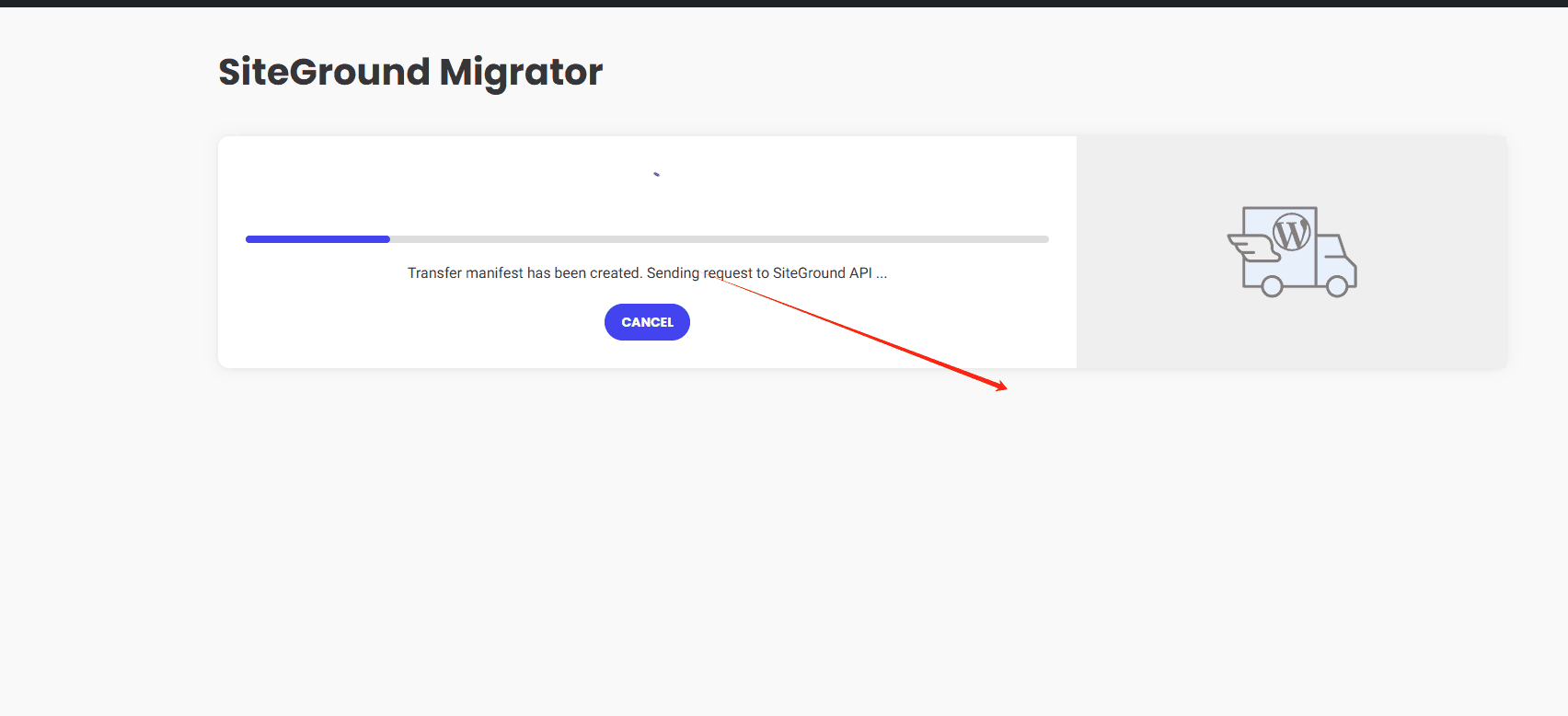
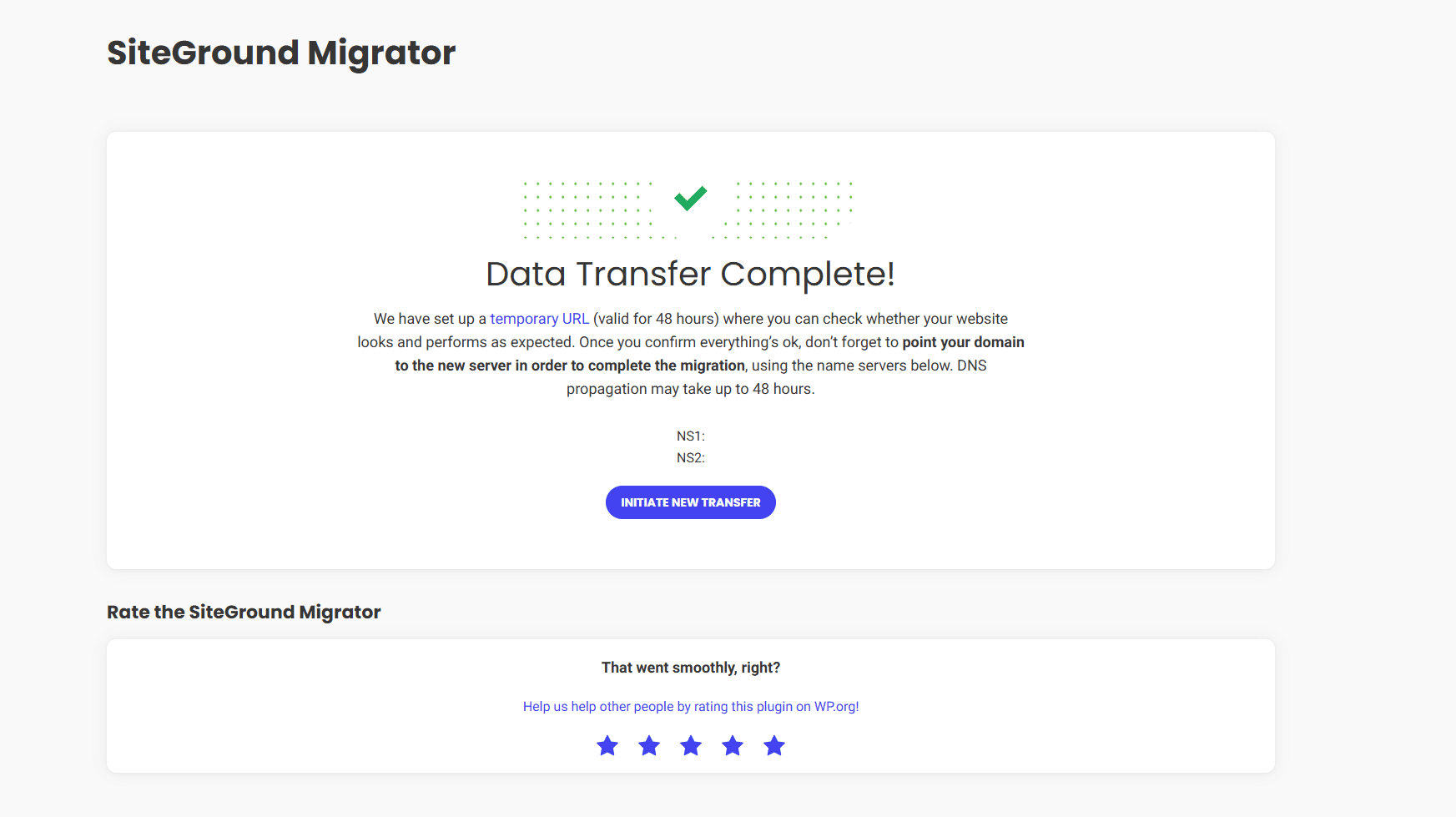
域名解析
搬家过程中,我们顺便做一下name server转移,把name server改为SG提供的。
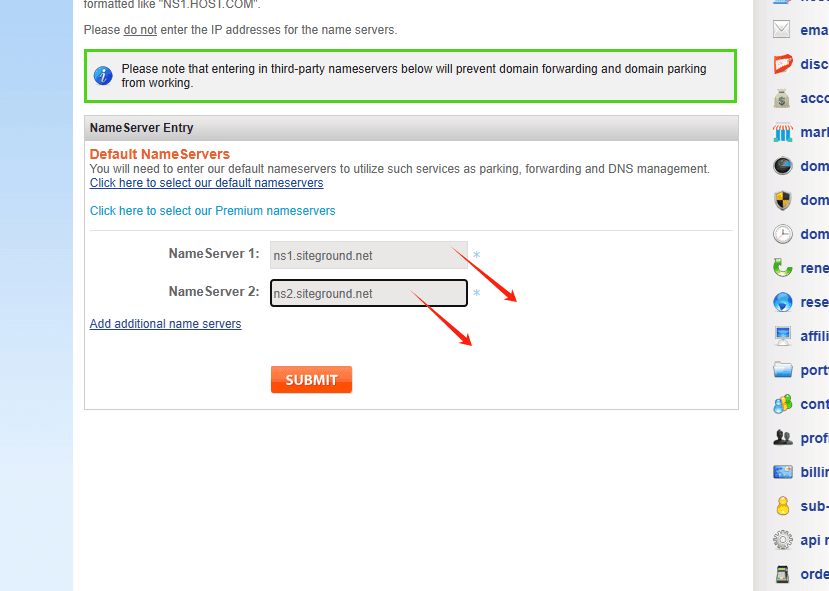
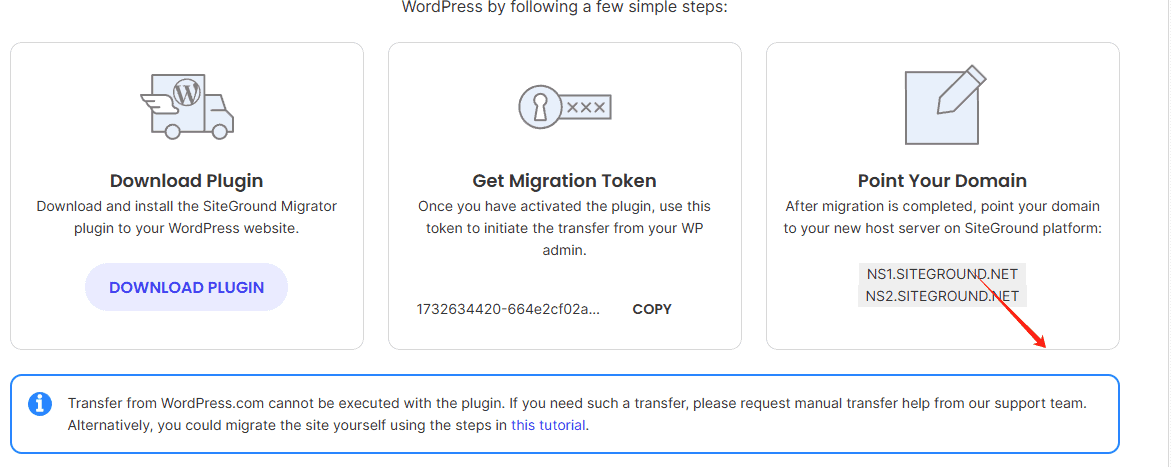

Siteground后台设置
点击网站信息,site tools进入查看服务器IP,很多同学在上一步完成后发现网站怎么进不去?那是DNS还没解析。

这个就是服务器IP地址。
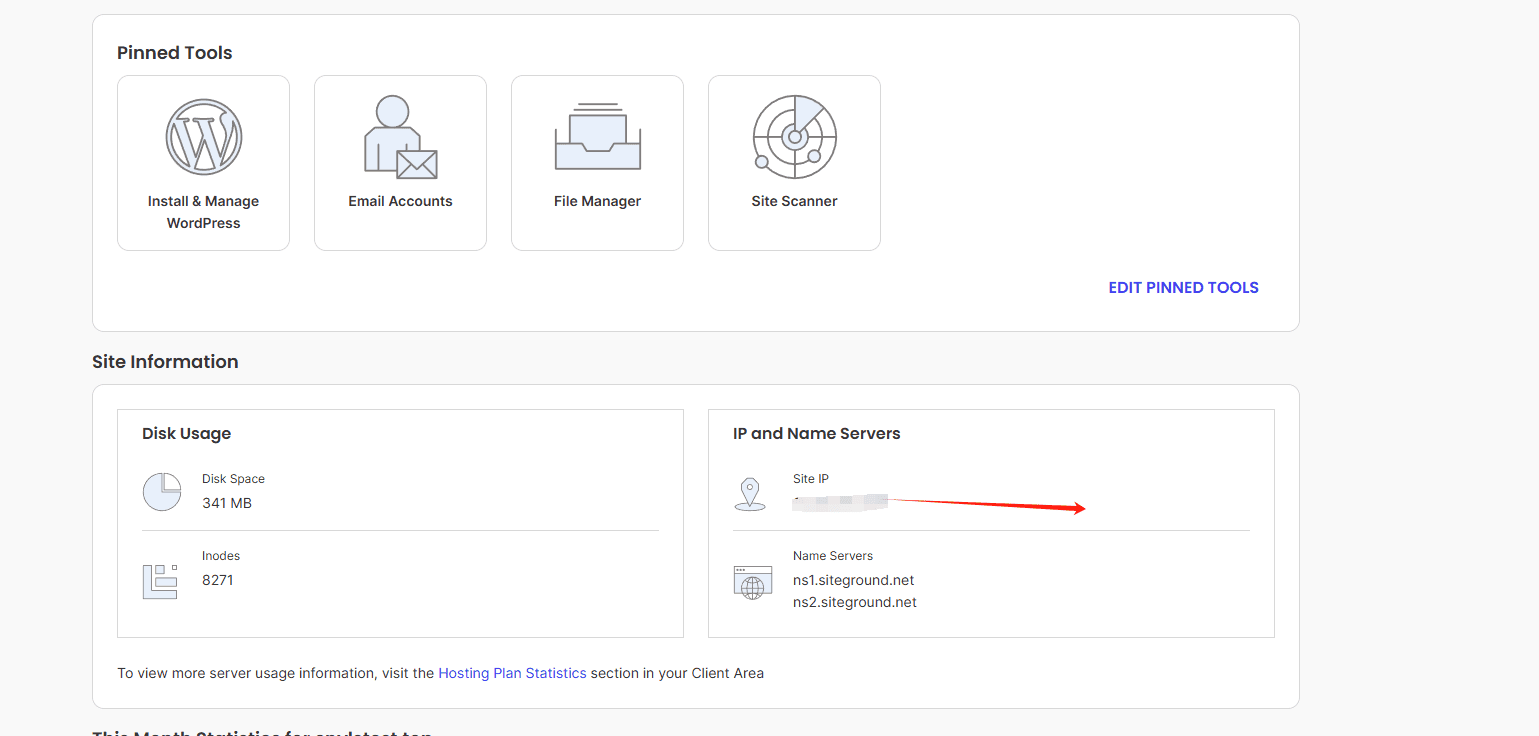
把A记录的原IP地址改成SG的。

SSL和HTTPS安装,打开。这时候就可以正常进入后台,打开网站了。
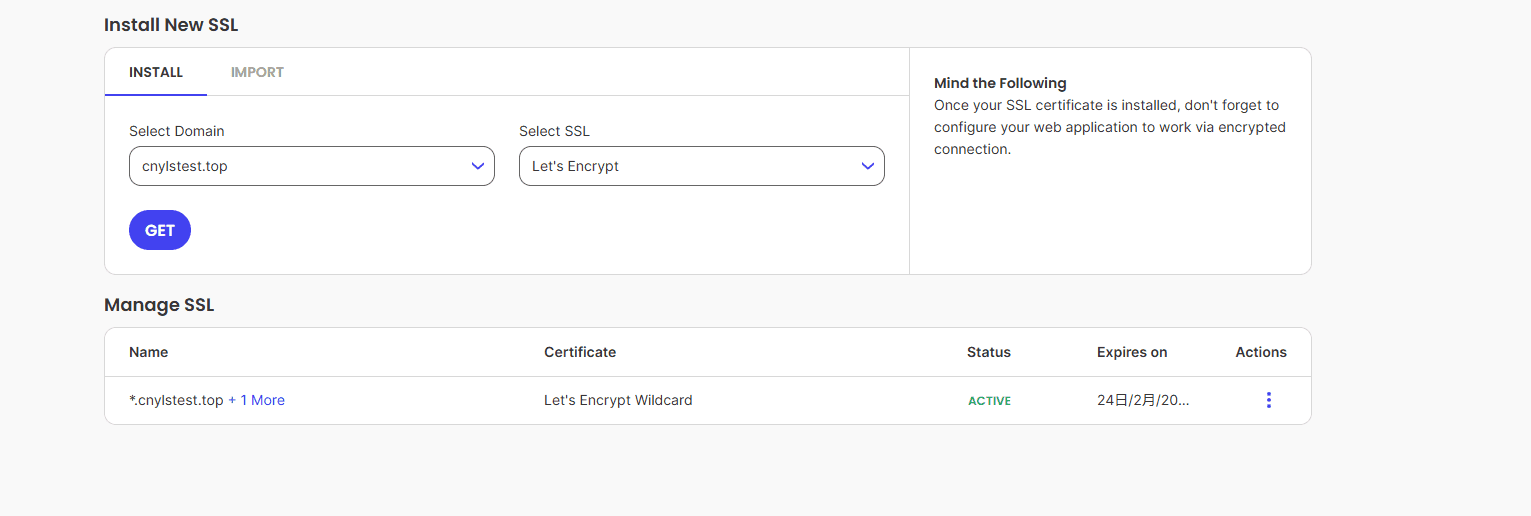
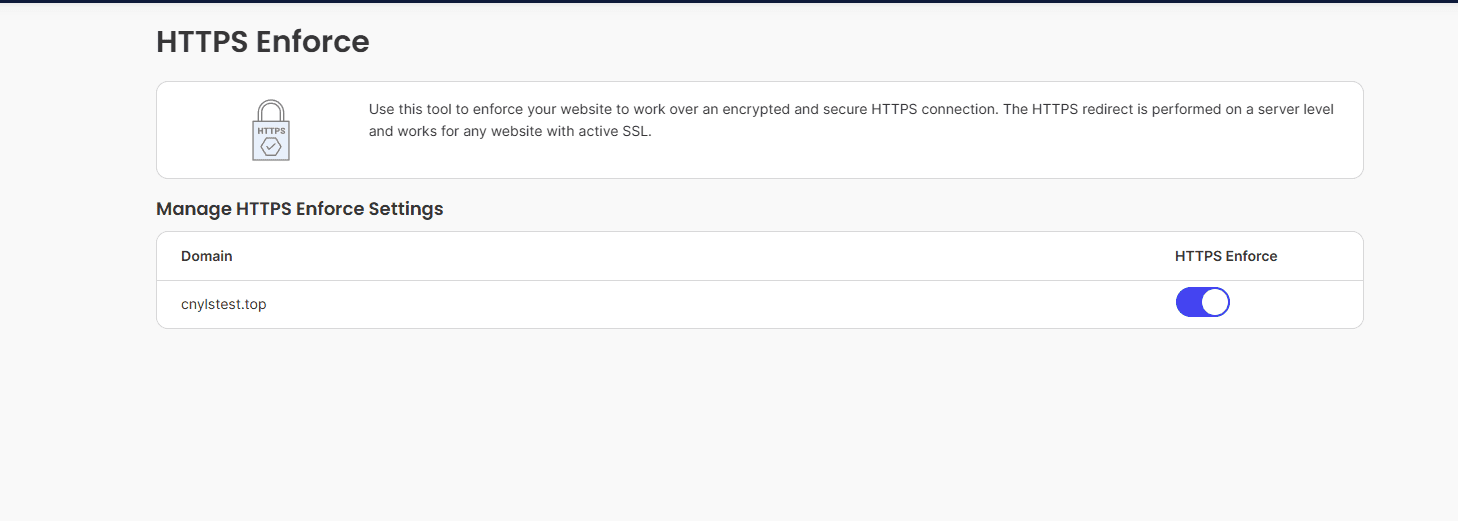
没设置密码的,不知道怎么登录后台的可以从这里登录。
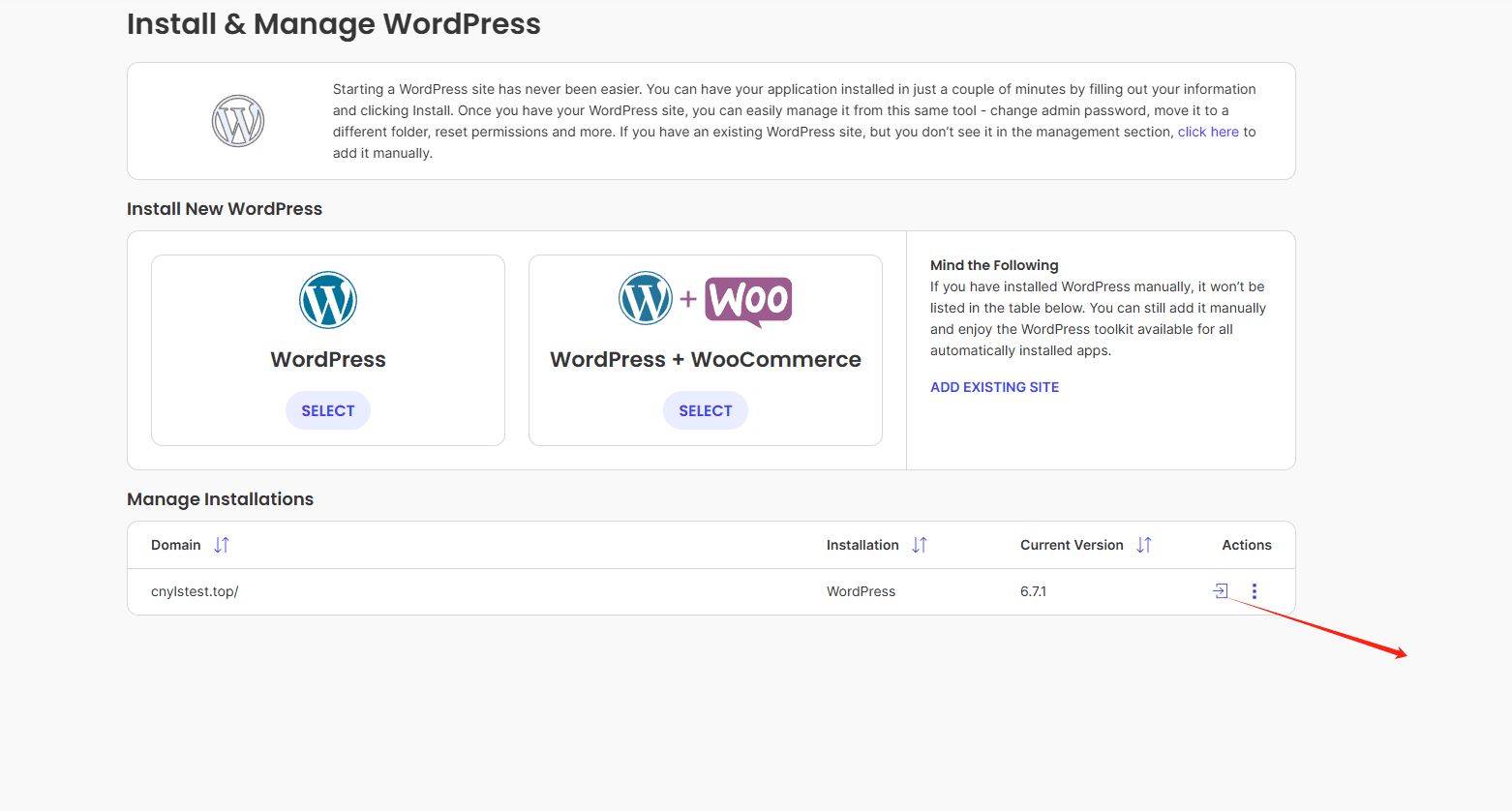
模板站测一下速度。
延伸阅读:wordpress速度优化教程
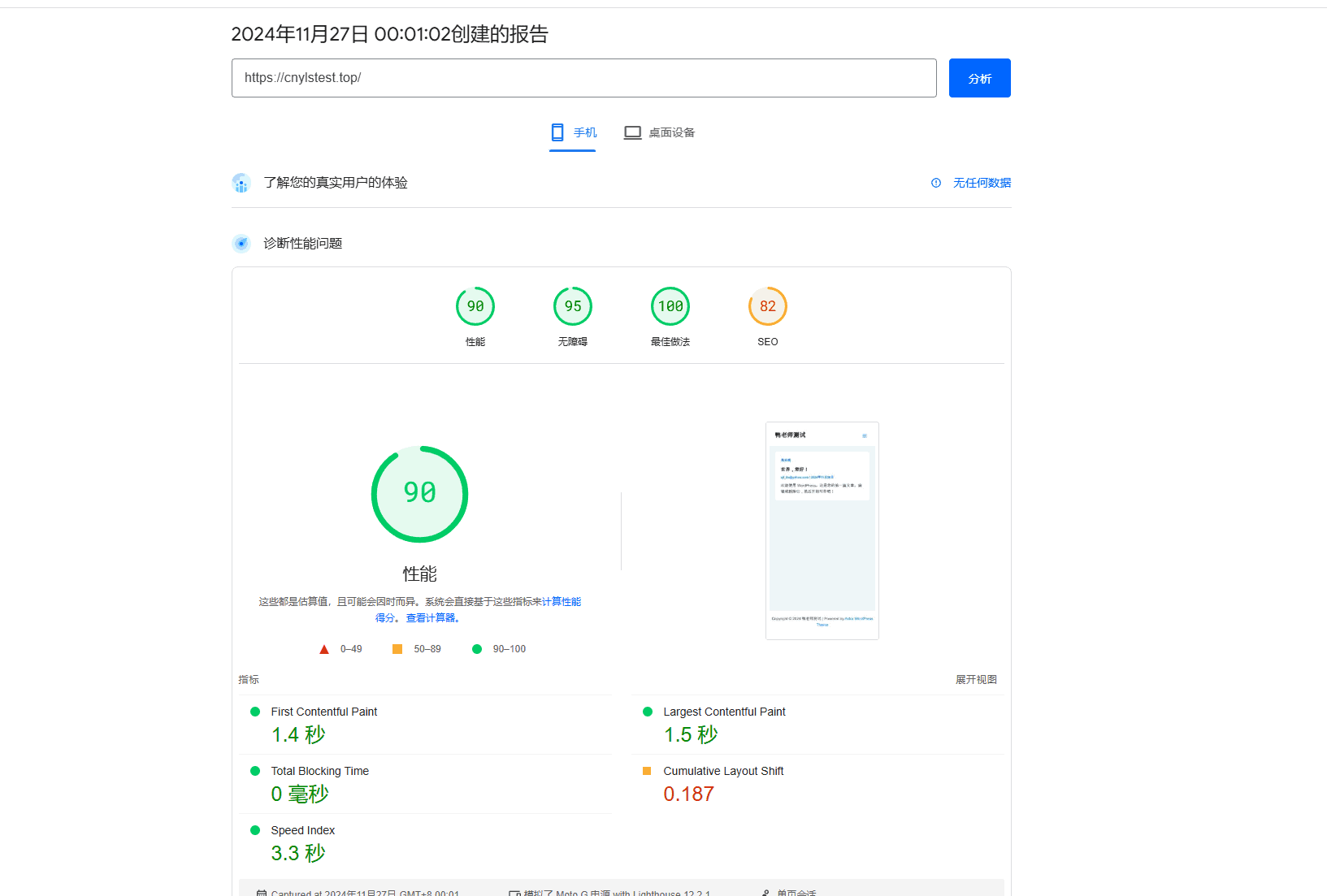
SiteGround视频教程
常见问题
问题1:如何修改服务器位置?
答:有两种方式,第一种如下图
删除所有网站,然后创建新网站。点击铅笔的位置。选择你需要的服务器位置。继续往下的流程即可。
第二种方式就是找客服,花钱转移,一般是5美金。
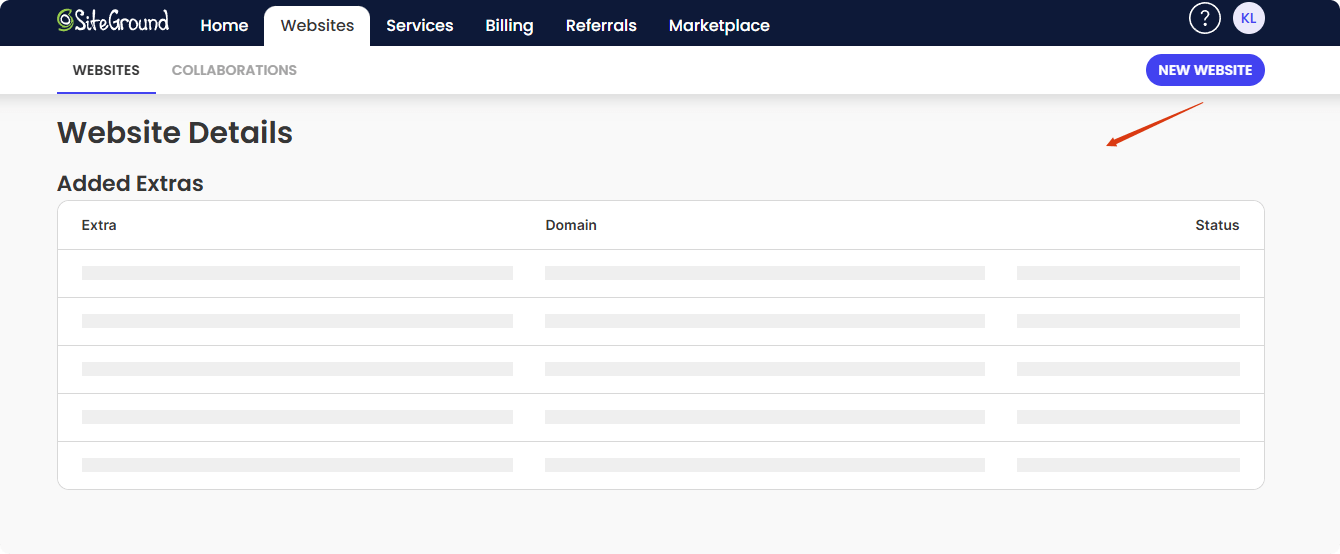
点击铅笔的位置。
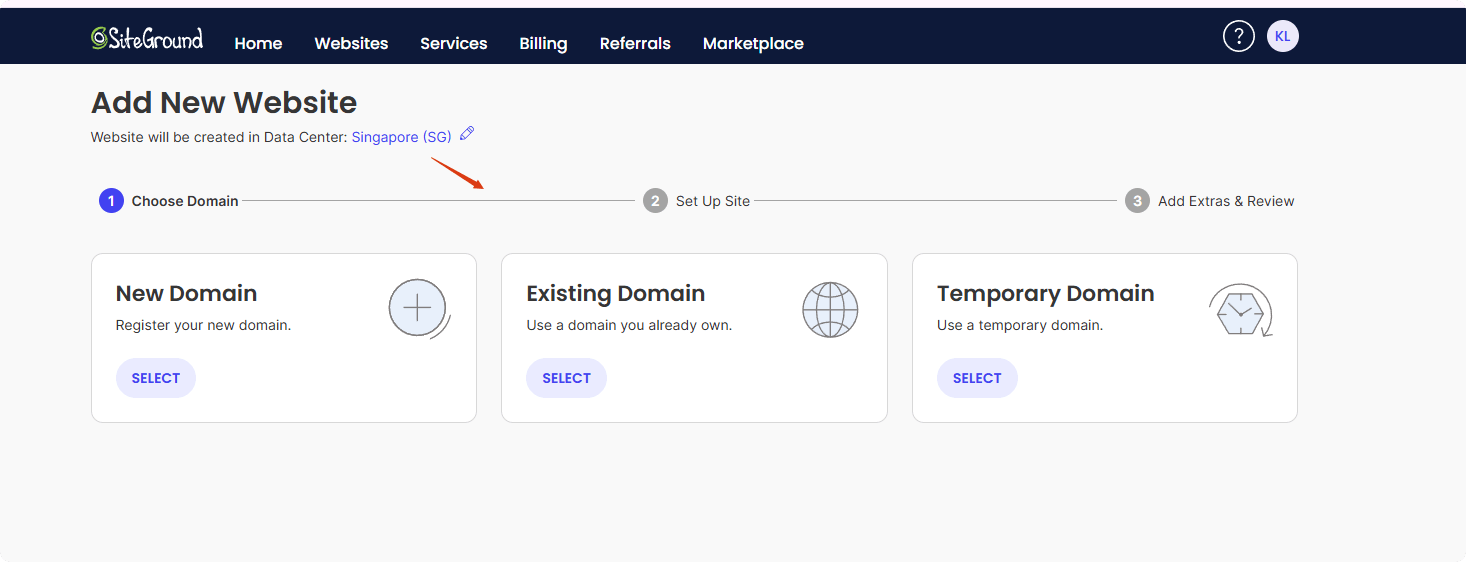
选择你需要的服务器位置。
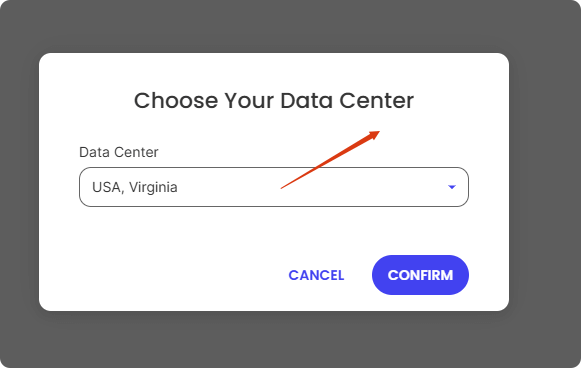
继续往下的流程即可。

在 AI 里继续讨论:
你可以将本文带到 AI 中继续总结、分析或讨论。
